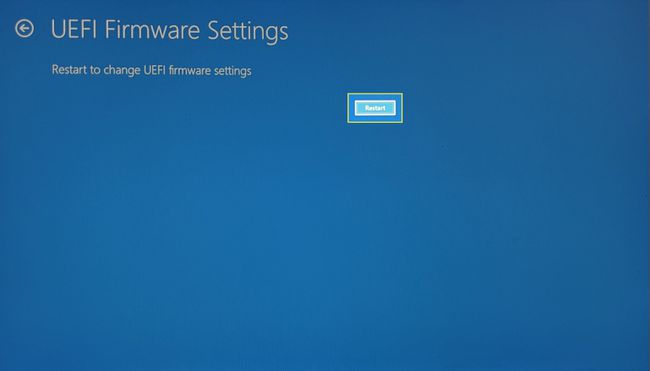Kako vstopiti v BIOS v sistemu Windows 10
Kaj je treba vedeti
- V BIOS vstopite s pritiskom na določeno tipko ob točno določenem času.
- F2, F10 ali DEL so standardne bližnjice, vendar se lahko razlikujejo za vsako znamko osebnih računalnikov.
- Novejši računalniki imajo UEFI BIOS, v katerega se lahko zaženete iz nastavitev sistema Windows.
V tem članku je razloženo, kako vstopiti v BIOS (osnovni vhodni/izhodni sistem) v sistemu Windows 10.
Kako dostopati do (podedovanega) BIOS-a v sistemu Windows 10
Vstop v BIOS bo morda potreben za spremembo sistemskega datuma in časa, nastavitev strojne opreme ali vrstnega reda zagona. Ti lahko vstopite v BIOS s pritiskom na določeno bližnjico, medtem ko se sistem zažene. Toda časovni interval je kratek, zato bodite pripravljeni pritisniti desno tipko ob pravem času takoj po pisku POST.
Novejši računalniki z UEFI BIOS ponujajo lažji način za vstop v BIOS (ali Setup, kot se pogosto imenuje) tako, da se najprej zaženete v Windows 10.
Natančen trenutek, ko pritisnete bližnjico BIOS-a, je nekje po vklopu računalnika in inicializaciji sistema Windows. Starejši računalniki s starim BIOS-om dajejo nekaj časa (čeprav ne veliko), da pritisnete tipko. Če logotip blagovne znamke izgine pred pritiskom na tipko, je čas potekel in za vstop v BIOS boste morali znova zagnati računalnik.
Nasvet:
Poiščite sporočilo, ki pravi »Pritisnite za vstop v nastavitev«. Tukaj je lahko ime_ključa DEL, ESC, F2, F10 ali kateri koli drug ključ, ki ga podpira proizvajalec.
Pritisnite na Moč gumb za vklop računalnika.
Pritisnite bližnjico BIOS-a (npr. F2, F10, Esc ali DEL), takoj ko se prikaže začetni zaslon znamke.
Večkrat se dotaknite bližnjice, dokler ne vstopite v način nastavitve. Druga možnost je, da držite prst na tipki še pred vklopom računalnika in ga pritiskajte, dokler se ne prikaže BIOS.
Natančna tipka ali celo kombinacija tipk je odvisna od znamke računalnika. Če ni na zagonskem zaslonu, si oglejte računalniški priročnik za pravi ključ.
Tukaj je nekaj ključev, ki jih lahko preizkusite na teh znamkah.
| Blagovna znamka | BIOS Key |
| HP | F9 ali Esc |
| Dell | F12 |
| Acer | F12 |
| Lenovo | F12 |
| Asus | Esc |
| Samsung | F12 |
| Sony | Esc |
| Microsoft Surface Pro | Gumb za zmanjšanje glasnosti |
Kako se zagnati v UEFI BIOS v sistemu Windows 10
The Poenoten razširljiv vmesnik vdelane programske opreme (UEFI) je naslednik starejšega BIOS-a. Vdelana programska oprema je del vseh sodobnih računalnikov in omogoča hitrejši čas zagona. Je funkcionalno bolj izpopolnjen in vizualno bogatejši od starega BIOS-a. Podpira tudi tipkovnico in miško.
Hitrejša hitrost zagona je edinstvena značilnost nastavitev vdelane programske opreme UEFI, zato boste morda lažje vstopili v BIOS iz sistema Windows 10, ne da bi morali opraviti zagonsko rutino.
-
Izberite Nastavitevs iz menija Start (ali pritisnite Windows + I).
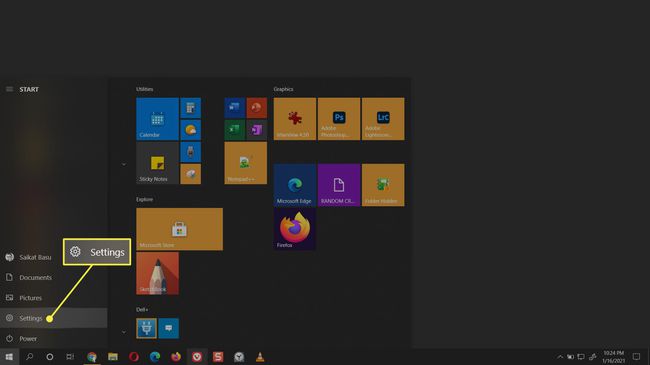
-
Pojdi do Posodobitev in varnost. Izberite Okrevanje.

-
Pojdi dol na Napredni zagon. Izberite Znova zaženite zdaj in pustite, da se računalnik znova zažene.
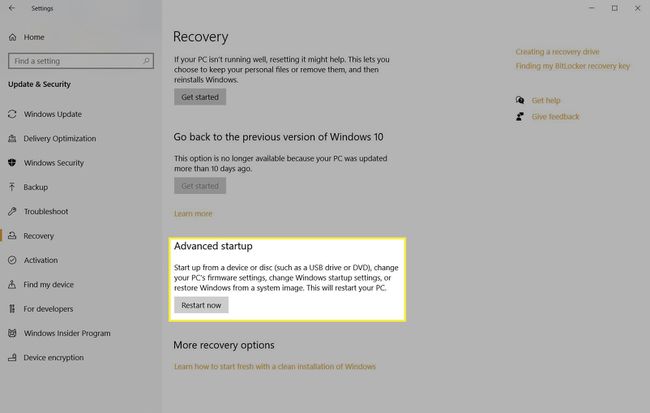
-
Računalnik se znova zažene, da prikaže možnosti zagona. Izberite Odpravljanje težav.

-
Izberite Napredne možnosti.
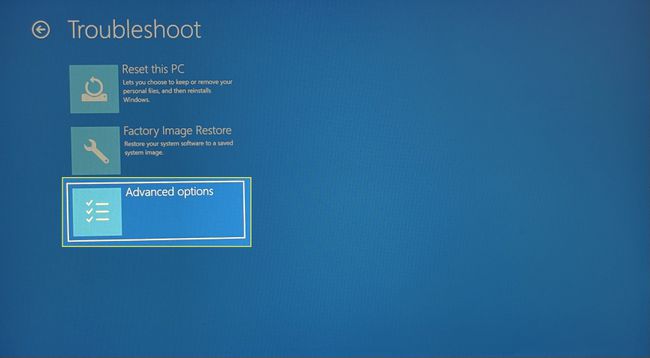
-
Izberite Nastavitve vdelane programske opreme UEFI.

-
Izberite Ponovni zagon da odprete UEFI BIOS.